Откажите критический путь проекта в Project
Все задачи важны, но только некоторые из них являются критическими. Критический путь — это последовательность связанных задач, от которых непосредственно зависит дата окончания проекта. Если какая-либо задача на критическом пути выполняется с опозданием, задерживается весь проект.
Критический путь — это последовательность задач (иногда — всего одна задача), которая определяет расчетную дату начала или окончания проекта. Задачи, образующие критический путь обычно связаны зависимостями. В вашем плане проекта, вероятно, существуют целые сети таких задач. Проект завершен, когда выполнена последняя задача критического пути.
Подробнее об анализе критических путей.
Отображение критического пути в представлении диаграммы Ганта
Для отображения критического пути чаще всего используется представление диаграммы Ганта.
-
Выберите представление > диаграммы Гэтта.
-
Выберите Формат, а затем выберите критические задачи.
Задачи на критическом пути будут отображены с помощью красных отрезков диаграммы Ганта.
Отображение критического пути в других представлениях задач
На вкладке Вид выберите представление в группе Представления задач.
Критический путь будет высвечен желтым цветом.
Чтобы на критическом пути были только задачи, выберите стрелку Фильтр, а затем выберите Критическиезадачи .
Совет: На сетевом графике задачи на критическом пути автоматически становятся красными.
Видео: отображение критического пути
В этом видео показано, как отобразить критический путь в проекте как в представлении «Диаграмма Гантта», так и в других представлениях.
Просмотр критического пути в главном проекте
При управлении главный проект на критическом пути могут находиться целые подпроекты. Так ли это, можно узнать, указав, что подпроекты должны обрабатываться в Project как суммарные задачи.
-
Нажмите Файл > Параметры.
org/ListItem»>
Установите флажок Рассчитывать вставленные проекты как суммарные задачи.
Выберите Расписаниеи прокрутите страницу вниз до области Параметры вычислений для этого проекта.
Совет: Этот параметр не влияет на другие проекты. Это относится только к проекту, над который вы работаете.
Изменение задач, отображаемых на критическом пути
Как правило, у критических задач нет резерва. Но вы можете Project включить задачи с резервом в один или несколько дней на критический путь, чтобы увидеть потенциальные проблемы, которые могут возникнуть еще дальше.
Нажмите Файл > Параметры.
Выберите «Дополнительныепараметры» и прокрутите страницу вниз до области Параметры вычислений для этого проекта.
Укажите нужное число в поле
К началу страницы
Отображение нескольких критических путей
Вы можете настроить расписание проекта так, чтобы отображалось столько критических путей, сколько необходимо для слежения за проектом.
Нажмите Файл > Параметры.
-
Выберите Дополнительные, прокрутите страницу вниз и выберите вычислять несколько критических путей.
-
Выберите представление > диаграммы Гэтта.
Выберите Формат, а затем критические задачи.
По умолчанию в Project показан только один критический путь, который влияет на дату окончания проекта. Но вам может потребоваться увидеть несколько причин:
Но вам может потребоваться увидеть несколько причин:
-
убедиться, что каждый подпроектглавный проект выполняется вовремя;
-
следить за выполнением различных этапов или вех;
-
Чтобы по любой причине следить за любой серии задач.
Project совет по управлению: Просматривая несколько критических путей, не забывайте, что по-прежнему существует только один основной критический путь. Если он отстает от графика, весь проект отстает от графика.
|
Действие |
Описание |
|---|---|
|
Работа с несколькими проектами в одном расписании |
Выберите Расписание, прокрутите список вниз, а затем выберите Вставленные проекты вычисляются как суммарные задачи. |
|
Отображение только критических задач |
На диаграмме Гэтта выберите просмотр >фильтра >критических. Чтобы снова отобразить все задачи, выберите в списке фильтров нет фильтра. |
|
Группирование критических задач |
На диаграмме Гэтта выберите просмотр >группировки по >критическим. Чтобы снова отобразить все задачи, выберите в списке групп нет группы. |
Подробнее об анализе критических путей
Если вы сохранили базовый план для проекта, критический путь может показать, завершится ли проект вовремя и где находятся опасные точки. Чтобы получить все необходимое при анализе критического пути:
-
Регулярно просматривайте критический путь. По мере выполнения календарного плана критический путь может меняться от одной серии задач к другой. Критический путь может меняться по мере завершения критических задач или по мере задержки других рядов задач.
org/ListItem»>
-
Просмотрите ряд задач, которые могут стать критическим путем. Если некритичным рядом связанных задач даты заполощают свои даты, они становятся критическим путем. Вы можете просмотреть другие потенциально опасные задачи, показывая несколько критических путей в проекте.
org/ListItem»>
Внимательно отслеживайте критические задачи. Любая задача на критическом пути — это критическая задача. Регулярно отслеживайте эти задачи, чтобы узнать, не залипает ли их ни один из них. Если критическая задача соскальзывает, то и дата окончания не утихает. Сохраните базовый план и воспользуйтесь представлением «Гэнт отслеживания», чтобы увидеть задачи с запаской.
Защититесь, просматривая задачи, которые можно заползнуть, не затрагивая критический путь. По умолчанию критический путь отображает задачи, которые не удается заскользнуть, или дата проекта будет сполна. Вам может потребоваться просмотреть задачи, которые в настоящее время могут проскакить на один день, не затрагивая критический путь, так как если они ускользают более чем на день, они станут критическими задачами. Просмотр этих задач с резервом времени помогает оповещать о задачах, которые становятся критически важными, пока у вас еще есть запас запаса.
Совет: Чтобы изменить чувствительность критических задач, выберите файл > Параметры >Дополнительные параметры. В списке Задачи критически важны, если резерв времени меньше или равен списку, введите количество дней, в течение которых задача будет считаться критической.
Если вы отобразитькритический путь проекта, Project отобразит только один общий критический путь, который является единственным критическим путем, который управляет датой окончания проекта. Тем не менее вы можете настроить план таким образом, чтобы отображались критические пути для каждой независимой сети или каждой последовательности задач. Это может быть полезно для отслеживания всех подпроектов в главном проекте либо каждого этапа или вехи в проекте, разбитом на несколько этапов.
Зная и отслеживая критический путь к проекту, а также задачи ресурсы которые назначены каждому критическая задача, вы можете определить задачи, которые могут повлиять на дату окончания проекта, и тем самым определить, будет ли проект завершен по графику.
Подробнее об этом можноузнать в этой статьи.
К началу страницы
Эти инструкции специфи Project 2007.
Отображение критического пути проекта
Чтобы убедиться в том, что изменения, внесенные в план проекта, не оказывают негативного влияния на критический путь, вы можете проверить его, а также критические задачи несколькими способами.
Примечание: По умолчанию в Project 2007 критический путь проекта не отображается.
|
Действие |
Инструкции |
|---|---|
|
Отображение критического пути в контексте всех задач |
В меню Вид выберите пункт Другие представления > подробную информацию,а затем выберите применить. |
|
Отображение только критических задач |
В меню Вид выберите ДиаграммаГэтта , а затем в списке Фильтр выберите пункт Критические на панели инструментов. Чтобы снова отобразить все задачи, выберите все задачи в списке Фильтр на панели инструментов. Вы также можете сгруппировать все критические задачи. В меню Project выберите группу по, а затем выберите Критические. |
|
Отображение критического пути с помощью мастера диаграмм Ганта |
В меню Вид выберите Диаграмма Гэтта , а затем на панели инструментов Форматирование мастер диаграмм Гэтта. По умолчанию отрезки диаграммы Ганта и линии связей для критических задач отображаются красным цветом. Этот формат переопределяет любые предыдущие изменения форматирования, явно примененные к стилям отрезков и отдельным отрезкам. Обратите внимание: такое форматирование критических задач применяется только к текущему представлению диаграммы Ганта в текущем файле. Однако можно скопировать отформатированные диаграммы Ганта в другие файлы с помощью организатора (меню Сервис). |
|
Отображение нескольких критических путей в одном проекте |
В меню Инструментывыберитепараметры , пере выберите вкладку Расчет и затем выберите пункт Вычислить несколько критических путей. |
|
Отображение общего критического пути для нескольких проектов |
Важно: Эти действия можно выполнить только для объединенного проекта. Если такого проекта нет, его нужно создать. В меню Инструменты выберите Параметры, переведите вкладку Расчет и выберите пункт Вставляемые проекты вычисляются как суммарные задачи. Этот параметр действует на уровне проекта. Все проекты, добавленные в данный проект, будет рассчитываться как суммарные задачи. |
Изменение определения критической задачи
В Project 2007 у критическая задача нулевые дни временной резерв (с плавающей временной резерв ). Однако вы можете изменить это значение по умолчанию и определить задачу как критическую, которая имеет, например, один или два дня резерва.
Однако вы можете изменить это значение по умолчанию и определить задачу как критическую, которая имеет, например, один или два дня резерва.
-
В меню Инструменты выберите параметры, а затем выберите вкладку Расчет.
-
В поле Считать критическими задачи, имеющие резерв не более введите максимальную величину резерва времени (в днях), которую нужно использовать для определения критических задач.
-
Если вы хотите, чтобы это значение было значением по умолчанию для всех ваших проектов, выберите По умолчанию.

Чтобы узнать, как найти резерв для задачи, см. в этой теме.
Сведения об изменении резерва времени задачи см. в статье Добавление времени опережения или задержки к задаче.
К началу страницы
Подробнее об анализе критических путей
Если вы сохранили базовый план для проекта, критический путь может показать, завершится ли проект вовремя и где находятся опасные точки. Чтобы получить все необходимое при анализе критического пути:
-
Регулярно просматривайте критический путь. По мере выполнения календарного плана критический путь может меняться от одной серии задач к другой.
 Критический путь может меняться по мере завершения критических задач или по мере задержки других рядов задач.
Критический путь может меняться по мере завершения критических задач или по мере задержки других рядов задач. -
Внимательно отслеживайте критические задачи. Любая задача на критическом пути — это критическая задача. Регулярно отслеживайте эти задачи, чтобы узнать, не сполна ли они. Если критическая задача соскальзывает, то и дата окончания не утихает. Сохраните базовый план и воспользуйтесь представлением «Гэнт отслеживания», чтобы увидеть задачи с запаской.
-
Просмотрите ряд задач, которые могут стать критическим путем. Если некритичным рядам связанных задач даты сполна, они становятся критическим путем.
 Вы можете просмотреть другие потенциально опасные задачи, показывая несколько критических путей в проекте.
Вы можете просмотреть другие потенциально опасные задачи, показывая несколько критических путей в проекте. -
Защититесь, просматривая задачи, которые можно заползнуть, не затрагивая критический путь. По умолчанию критический путь отображает задачи, которые вообще не удается затаскать, или дата проекта заползет. Вам может потребоваться просмотреть задачи, которые в настоящее время могут проскакить на один день, не затрагивая критический путь, так как если они ускользают более чем на день, они станут критическими задачами. Просмотр этих задач с резервом времени помогает оповещать вас о задачах, которые становятся критически важными, пока у вас еще есть запас запаса.
Совет: Чтобы изменить чувствительность критических задач, в меню Инструменты выберите Параметры.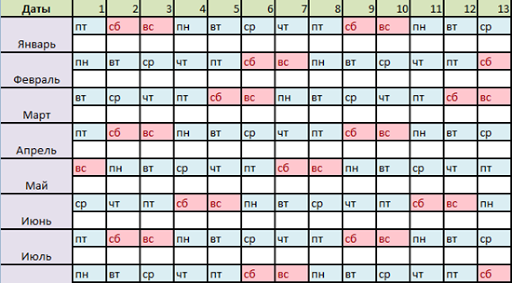 На вкладке Расчет вобласти Задачи являются критическими, если резерв времени меньше или равен , укажите количество дней, в течение которых задача будет считаться критической.
На вкладке Расчет вобласти Задачи являются критическими, если резерв времени меньше или равен , укажите количество дней, в течение которых задача будет считаться критической.
Если отобразить критический путь проекта, в Project 2007 будет показан только один, общий критический путь, который определяет дату окончания всего проекта. Тем не менее вы можете настроить план таким образом, чтобы отображались критические пути для каждой независимой сети или каждой последовательности задач. Это может быть полезно для отслеживания всех подпроектов в главном проекте либо каждого этапа или вехи в проекте, разбитом на несколько этапов.
Зная и отслеживая критический путь к проекту, а также задачи ресурсы которые назначены каждому критическая задача, вы можете определить задачи, которые могут повлиять на дату окончания проекта, и тем самым определить, будет ли проект завершен по графику.
Подробнее об этом можноузнать в этой статьи.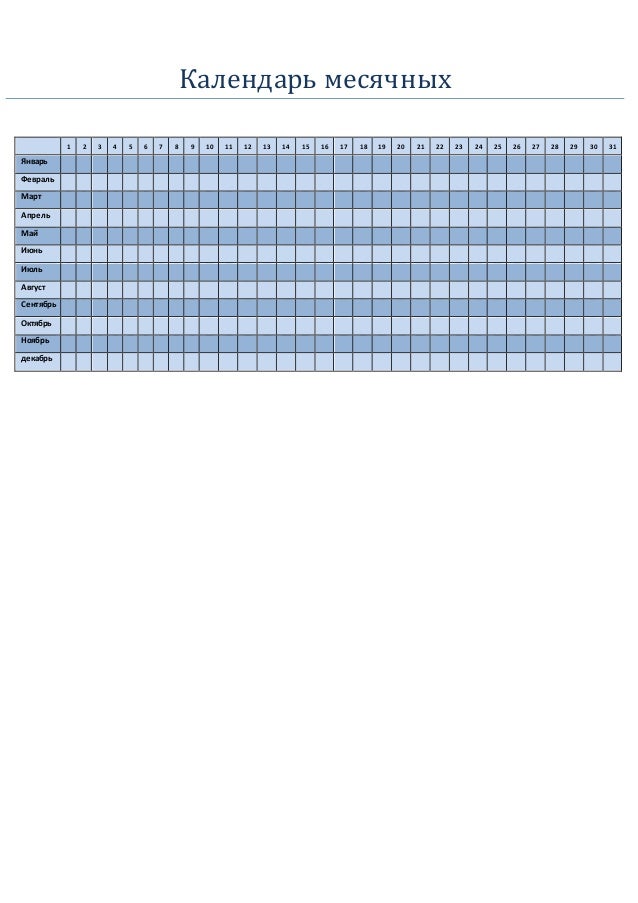
К началу страницы
В Project в Интернете критический путь можно просмотреть с помощью фильтра.
-
В проекте выберите Временная шкала.
-
Выберите Фильтры.
-
Включит выключаель Показать критический путь.
Когда на временной шкале будет выделен критический путь для проекта, критический путь будет выделен красным.
Подробнее
-
Управление критическим путем проекта
-
Отображение информации о составлении календарного плана задачи для изучения того, как идет составление календарного плана проекта
Страховые услуги и сервисные продукты банка ВТБ — страхование в Москве и России
Выберите лучшую цену и оформите ОСАГО онлайн
Подробнее
Подробнее
Программа страхования, позволяющая полностью или частично погасить задолженность по кредитной карте в результате несчастного случая или болезни
Подробнее
Подробнее
Комплексное страхование квартиры, апартаментов, дома, таунхауса или коттеджа от незапланированных трат при непредвиденных ситуациях
Подробнее
Подробнее
Застрахуйтесь на случай потери работы и получите помощь в дальнейшем трудоустройстве
Подробнее
Подробнее
ОСАГО
Страхование кредитной карты
Страхование жилья
Кадровый советник
- Все продукты
- Здоровье
- Жилье
- Сервисы
- Заемщикам
- Карьера
- Авто
Страхование жилья
Комплексное страхование квартиры, апартаментов, дома, таунхауса или коттеджа
Подробнее
ОСАГО с кешбэком 10%
Выберите лучшую цену и оформите ОСАГО онлайн
Подробнее
Страхование от мошенничества
Защитите счета и карты любых банков от мошенников
Подробнее
Страхование кредитной карты
Страхование на случай непредвиденных проблем со здоровьем
Подробнее
Кадровый советник
Застрахуйтесь на случай потери работы и получите помощь в дальнейшем трудоустройстве
Подробнее
Защити детей
Забота о здоровье маленьких непосед
Подробнее
Антиклещ
Лечение после укуса клеща: анализы, госпитализация, оплата лекарств
Подробнее
Спутник здоровья
Медицинское обслуживание в лучших поликлиниках
Подробнее
Юридическая помощь
Круглосуточная дистанционная юридическая помощь
Подробнее
Налогия
Помощь в возврате налогового вычета
Подробнее
Спроси доктора
Круглосуточные дистанционные консультации лучших врачей
Подробнее
Мужское и женское здоровье
Планирование семьи, формирование счастливых отношений в паре
Подробнее
Новое поколение
Для тех, кто планирует детей
Подробнее
Живи уверенно
Страховая помощь при серьезном заболевании
Подробнее
Мультисервис
Круглосуточный сервис для решения различных жизненных вопросов: бытовых, финансовых, юридических
Подробнее
Защита телефона
Компенсация 80% стоимости ремонта телефона
Подробнее
Детское страхование от критических заболеваний
Для тех, кто получает детские пособия на карту «Мир» ВТБ
Подробнее
Мое здоровье
Для тех, кто заботится о своем здоровье
Подробнее
Накопительное страхование жизни
Верное решение для семейных накоплений
Подробнее
Инвестиционное страхование жизни
Возможность получения инвестиционного дохода без риска потери вложенных средств
Подробнее
Финансовый резерв
Финансовая поддержка в непредвиденных ситуациях
Подробнее
Детский лагерь
Бесплатное страхование детей в лагере и по дороге к нему
Подробнее
Страхование от критических заболеваний
Финансовая поддержка при онкологических и критических заболеваниях
Подробнее
Семейное страхование
Защита всей семьи в путешествии с картой «Мир» ВТБ
Подробнее
Защити жилье
Комплексное страхование имущества
Подробнее
Подробнее о страховании
Какие есть страховые программы и услуги?
ВТБ предлагает застраховать основные сферы жизни каждого человека.
Здоровье
Включает несколько страховых программ, направленных на финансовую защиту при болезнях и несчастных случаях:
«Защити детей» и «Детский лагерь» — при детских заболеваниях и травмах, в том числе от любительского спорта и за границей.
«Спутник здоровья» — для экономии 50% стоимости платных услуг в лучших медицинских клиниках.
«Новое поколение» и «Мужское и женское здоровье» — для молодых пар, которые планируют ребенка, и семей среднего возраста.
«Живи уверенно» и «Детское онкострахование» — на случай серьезных заболеваний.
Также доступны программы «Антиклещ», «Мое здоровье» и «Накопительное страхование жизни».
Жилье
«Защити жилье» — комплексное страхование недвижимости.
Финансы
«Финансовый резерв» — страхование кредита.
«Страхование кредитной карты» и «От мошенничества» — чтобы уверенно пользоваться финансовыми продуктами ВТБ.

Авто
«ОСАГО» — лучшие цены и условия для автолюбителей и профессиональных перевозчиков.
Также ВТБ предлагает защиту карьеры по программе «Кадровый советник» и полезные сервисы поддержки: онлайн-помощь профильного медика, юриста, налогового консультанта и для людей в возрасте.
Программу можно оформить онлайн или только в отделении банка?
В офисе ВТБ можно гарантированно получить все услуги банка и страховых компаний-партнеров. Некоторые продукты доступны к оформлению только при личном визите.
Только в офисе:
Налогия
Спроси доктора
Новое поколение
Живи уверенно
Семейный капитал
Мое здоровье
Финансовый резерв
В онлайн-банке и приложении ВТБ Онлайн:
Антиклещ
ОСАГО
Страхование от мошенничества
Страхование кредитной карты
Защити жилье
Защити детей
Кадровый советник
Спутник здоровья
Юридическая помощь
Мужское и женское здоровье
Мультисервис
Защита телефона
Детское онкострахование
Детский лагерь
Страхование от критических заболеваний
Как оплатить полис?
Страховые продукты можно оплатить только со своего мастер-счета.
Как активировать страховой полис или сертификат?
Не по всем страховым продуктам необходима активация. В остальных случаях есть варианты:
АО «СОГАЗ» — в течение 14 дней на сайте компании
ООО «Европейская Юридическая Служба» — по телефону 8 (800) 555-97-66 или в приложении ЕЮС
ООО СК «Пульс» — не требует активации
Basic Calendar Creator
Главная Календарь Создание базового индивидуального календаря
- Календарь с возможностью печати – добавляйте свои собственные события, бесплатно распечатывайте и делитесь
- Расширенный настройщик календаря – еще больше возможностей
1. Страна
Выберите страну:АвстралияНоваяКанадаИндияИрландия KingdomUnited StatesAfghanistanAlbaniaAlgeriaAmerican SamoaAndorraAngolaAnguillaAntigua and BarbudaArgentinaArmeniaArubaAustraliaAustriaAzerbaijanBahamasBahrainBangladeshBarbadosBelarusBelgiumBelizeBeninBermudaBhutanBoliviaBosnia and HerzegovinaBotswanaBrazilBritish Virgin IslandsBruneiBulgariaBurkina FasoBurundiCambodiaCameroonCanadaCape VerdeCayman IslandsCentral African RepublicChadChileChinaColombiaComorosCongo DRCook IslandsCosta RicaCroatiaCubaCuraçaoCyprusCzechiaDenmarkDjiboutiDominicaDominican RepublicEcuadorEgyptEl SalvadorEquatorial GuineaEritreaEstoniaEthiopiaFalkland IslandsFaroe IslandsFijiFinlandFranceFrench GuianaFrench PolynesiaGabonGambi aGeorgiaGermanyGhanaGibraltarGreeceGreenlandGregorian calendarGrenadaGuadeloupeGuamGuatemalaGuernseyGuineaGuinea-BissauGuyanaHaitiHondurasHong KongHungaryIcelandIndiaIndonesiaIranIraqIrelandIsle of ManIsraelItalyIvory CoastJamaicaJapanJerseyJordanJulian calendarKazakhstanKenyaKiribatiKosovoKuwaitKyrgyzstanLa RéunionLaosLatviaLebanonLesothoLiberiaLibyaLiechtensteinLithuaniaLuxembourgMacauMadagascarMalawiMalaysiaMaldivesMaliMaltaMarshall IslandsMartiniqueMauritaniaMauritiusMayotteMexicoMicronesiaMoldovaMonacoMongoliaMontenegroMontserratMoroccoMozambiqueMyanmarNamibiaNauruNepalNew CaledoniaNew ZealandNicaraguaNigerNigeriaNorth KoreaNorth MacedoniaNorthern Mariana IslandsNorwayOmanPakistanPalauPanamaPapua New GuineaParaguayPeruPhilippinesPolandPortugalPuerto RicoQatarRepublic of the CongoRomaniaRussiaRwandaSaint BarthélemySaint HelenaSaint Kitts and NevisSaint LuciaSaint MartinSaint Pierre and MiquelonSaint Vincent and the GrenadinesSamoaSan MarinoSão Tomé and PríncipeSaudi ArabiaSenegalSe рбияСейшелыСьерра-ЛеонеСингапурСент-МартенСловакияСловенияСоломоновы островаСомалиЮжная АфрикаЮжная КореяЮжный СуданИспанияШри-ЛанкаСуданСуринамСвазилендШвецияШвейцарияСирияТайваньТаджикистанТанзанияТаиландНидерландыТимор-ЛештиТогоТонгаТринидад и ТобагоТунисТурцияТуркменистанОстрова Теркс и КайкосТувалуУ. С. Виргинские островаУгандаУкраинаОбъединенные Арабские ЭмиратыВеликобританияСоединенные ШтатыУругвайУзбекистанВануатуВатиканВенесуэлаВьетнамУоллис и ФутунаЙеменЗамбияЗимбабве (Страница перезагружается при смене страны)
С. Виргинские островаУгандаУкраинаОбъединенные Арабские ЭмиратыВеликобританияСоединенные ШтатыУругвайУзбекистанВануатуВатиканВенесуэлаВьетнамУоллис и ФутунаЙеменЗамбияЗимбабве (Страница перезагружается при смене страны)2. Тип календаря и период
A — Один год — укажите год
B — Один месяц — укажите год и месяц
C — Несколько месяцев — укажите год, месяц и число Месяцы
| Год: | (Должен быть заполнен) | |||
| Месяц: | Январьфураримархаприлмюююльюляугустсепбер.0026 | Количество месяцев: | (только вариант C, макс 36) |
3. Дисплей тип
Small
| Средний
| Большой
| Ряд
|
Колумбия.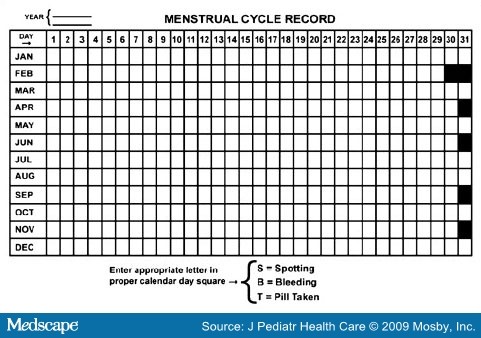 если один год)4 столбца (x 3 строки, если один год)5 столбцов (x 3 строки, если один год)6 столбцов (x 2 строки, если один год) (для вариантов A и C) если один год)4 столбца (x 3 строки, если один год)5 столбцов (x 3 строки, если один год)6 столбцов (x 2 строки, если один год) (для вариантов A и C) | |
| Добавьте дополнительное место для примечаний : | Без лишнего пробела1 пустая строка2 пустые строки3 пустые строки4 пустые строки6 пустые строки8 пустые строки10 пустые строки |
| Праздничная колонка: | Automaticno Columns2 Columns3 Columns4 Columns5 Columns6 Columns |
4. Языки
| Первичный язык: | Germanenglishnorwegian | ( | Germanenglishnorwegian | ( | Germanenglishnorwegian | 7. язык: | НетНемецкийАнглийскийНорвежский | (используется как второй язык в праздничные дни) |
5. Другие опции
| Первый день недели: | Использовать дефолт для CountrySundayMondayTuesdayWednowdyThoustSdayFridaySatureDay |
| Выставленные недели: | Noyes |
Show Holidays.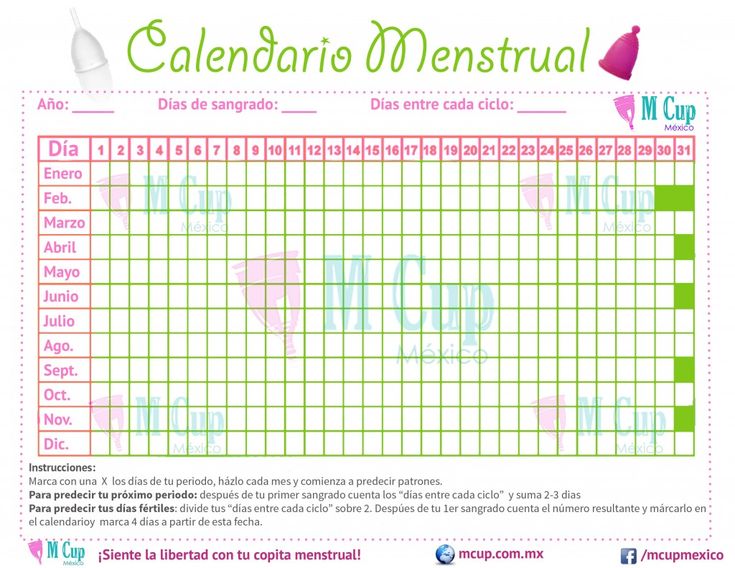 ) и обряды (по умолчанию)Праздники (включая все местные) и обрядыПраздники и многие обрядыВсе праздники/обряды/религиозные событияПользовательский – выберите праздники… ) и обряды (по умолчанию)Праздники (включая все местные) и обрядыПраздники и многие обрядыВсе праздники/обряды/религиозные событияПользовательский – выберите праздники… Федеральные/Национальные праздники | |
| Праздничное оформление: | Красный шрифт (по умолчанию) Жирный шрифт (подходит для черно-белой печати) Обычный шрифт (без маркировки) |
Показать номер дня в году (1-365/366) («простой» номер дня по юлианскому календарю)
Нужна помощь?
Advanced Calendar Creator
1. Country and language
2. Период
3. Формат Формат
4. Design
5. Форматирование заголовка и текста Форматирование заголовка и текста
| |||||||||||||||||||||||||||||||||||||||||||||||||||||||||||||||||||||||||||||||||||||||||||||||||||||||||||||||||||||||||||||||||||||||||||||||||||||||||||||||||||||||||||||||||||||||||||||||||||||||||||||||||||||||||||||||||||||||||||||||||||||||||||||||||||||||||||||||||||||||||||||||||||||||||||||||||||||||||||||||||||||||||||||||||||||||||||||||||||||||||||||||||||||||||||||||||||||||||||||||||||||||||



 Чтобы отформатировать критический путь, следуйте инструкциям в мастере диаграмм Ганта.
Чтобы отформатировать критический путь, следуйте инструкциям в мастере диаграмм Ганта.
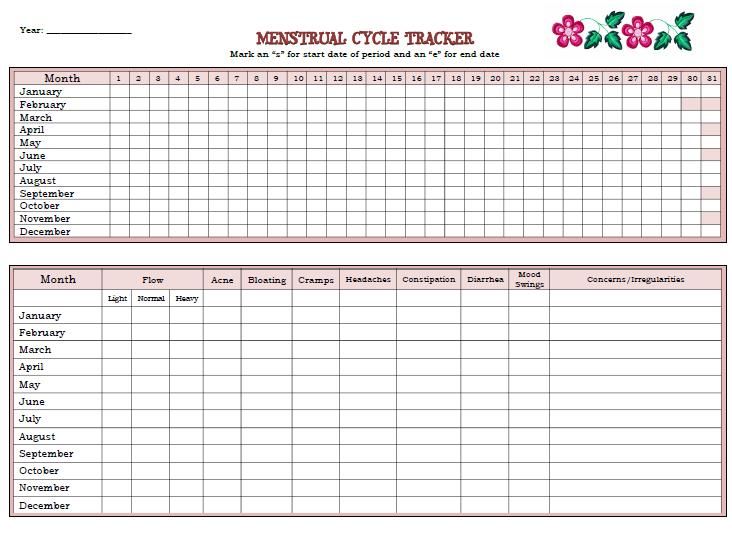
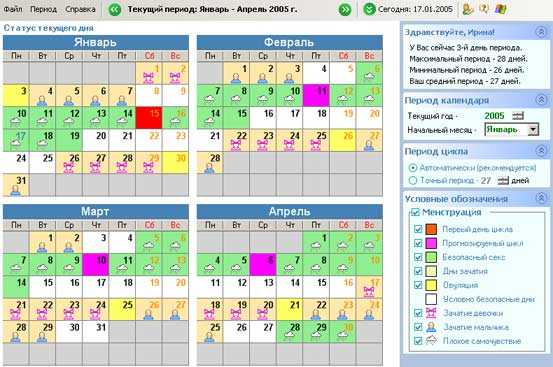 Критический путь может меняться по мере завершения критических задач или по мере задержки других рядов задач.
Критический путь может меняться по мере завершения критических задач или по мере задержки других рядов задач. Вы можете просмотреть другие потенциально опасные задачи, показывая несколько критических путей в проекте.
Вы можете просмотреть другие потенциально опасные задачи, показывая несколько критических путей в проекте.
 Чтобы увидеть государственные праздники, они также должны быть включены в разделе «Праздники»
Чтобы увидеть государственные праздники, они также должны быть включены в разделе «Праздники» 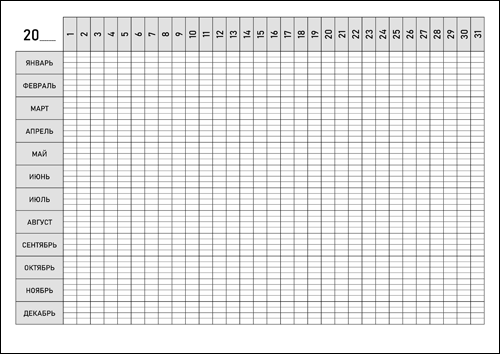 Форматирование
Форматирование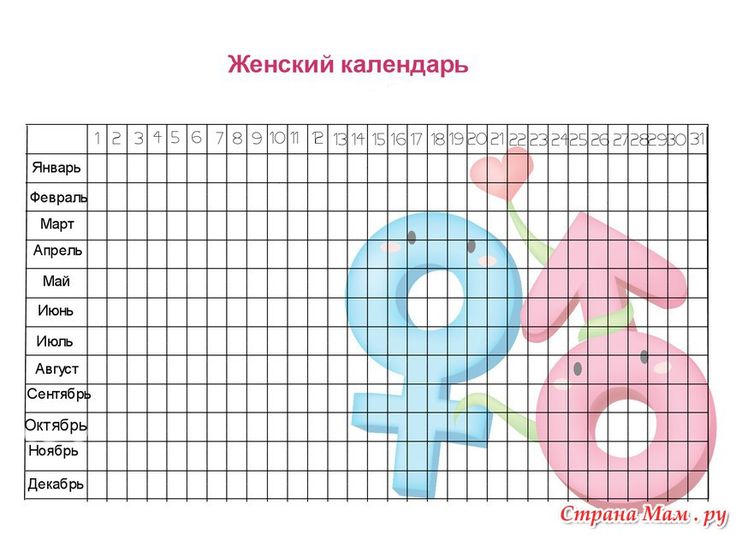
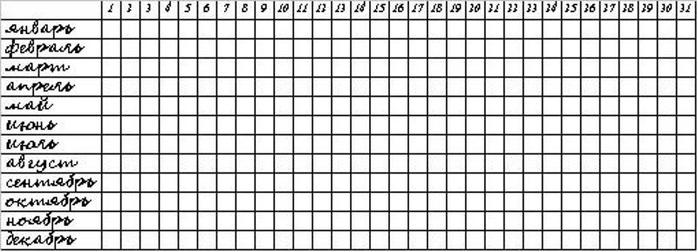 Недели
Недели